Майже немає нічого захопливішого для контролера, ніж візуальне представлення своїх даних. У цьому посібнику я покажу вам, як створити динамічні діаграми в Excel. Ви дізнаєтесь, як використовувати формули з менеджера імен для керування вашими діаграмами інтерактивно та індивідуально. Проект, з яким ви зіткнетеся у цьому посібнику, включає кілька кроків, які є необхідними для ефективного використання Excel.
Найважливіші висновки
- Ви дізнаєтесь, як створити динамічний випадаючий список для місяців.
- Пояснюється і використовується формула «Зміст Переміщення».
- Використовується менеджер імен для створення динамічних посилань.
- Ви створите інтерактивну діаграму для різних сценаріїв.
Посібник по кроках
Крок 1: Створення динамічного випадаючого списку для місяців
Для початку роботи з нашою динамічною діаграмою, вам потрібно створити випадаюче меню для місяців. Перейдіть до «Даних» у стрічці меню та виберіть опцію «Перевірка даних». У спливаючому вікні виберіть критерій дійсності «Список». Тут введіть назви місяців як джерело, щоб згенерувати випадаюче меню.
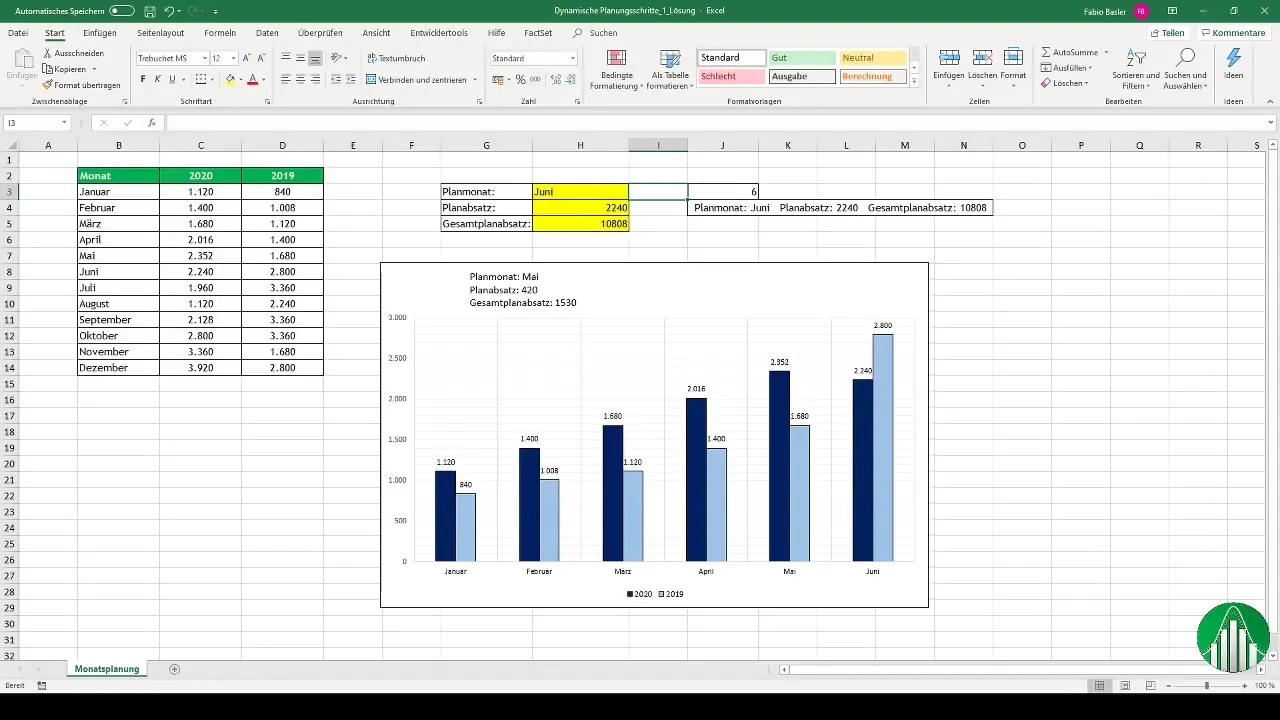
Крок 2: Показ місячного вибору числа
Дозвольте собі визначити номер місяця, застосовуючи формулу «ПОРІВНЯННЯ». У цьому випадку критерієм пошуку вибраного місяця використовується в матриці пошуку, щоб знайти правильну позицію. Таким чином ви можете зразу показати відповідне число місяця, наприклад, січень = 1.
Крок 3: Видобування планових пунктів
Тепер ми хочемо отримати відповідні планові пункти. Для цього ми використовуємо формулу «ВПИСАТИ» або альтернативу як «ІНДЕКС» та «ПОРІВНЯННЯ». У моєму прикладі ви швидко побачите, що найбільш ефективною буде формула «Зміст Переміщення» для визначення цих значень. Вона повертає зсувний відносний посилання.
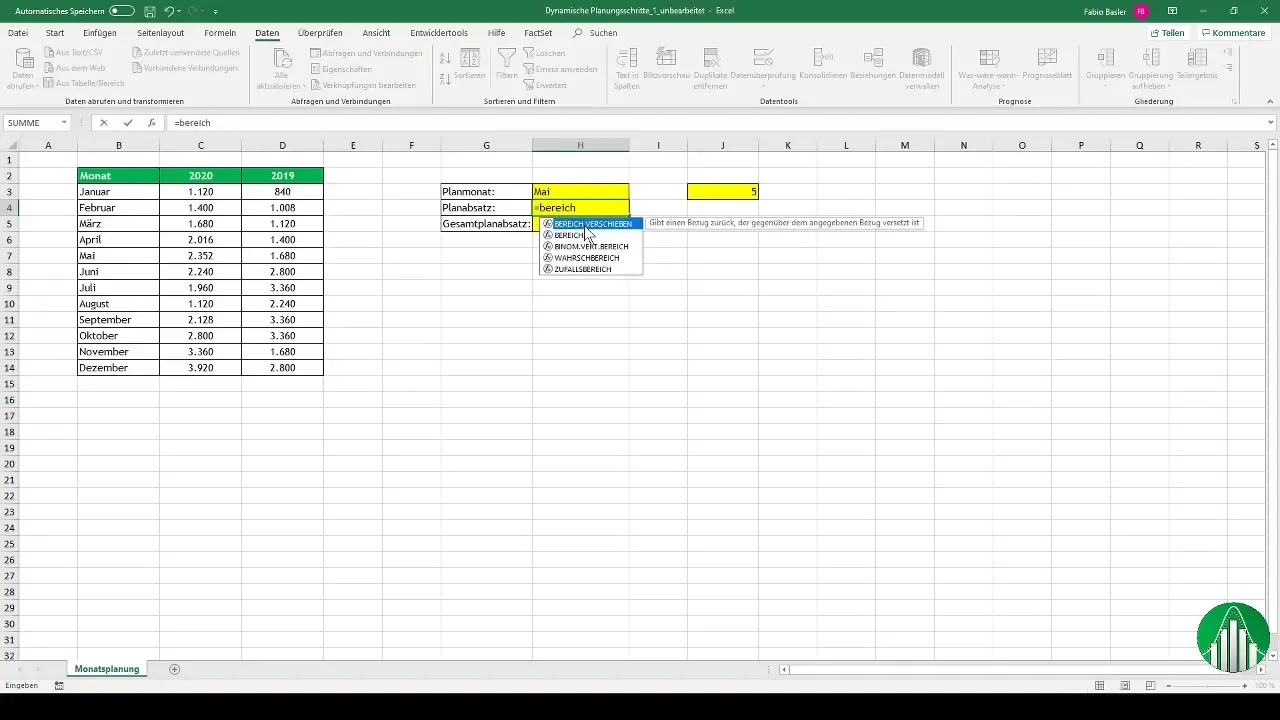
Крок 4: Кумулятивний підрахунок
Щоб підрахувати кумулятивні значення, ми використовуємо формулу «СУМА». За допомогою цієї формули ви підсумовуєте значення для місяців від січня до обраного місяця: до формули додається функція «Зміст Переміщення», щоб діапазон динамічно адаптувався. Таким чином ви отримуєте кумулятивний плановий пункт.
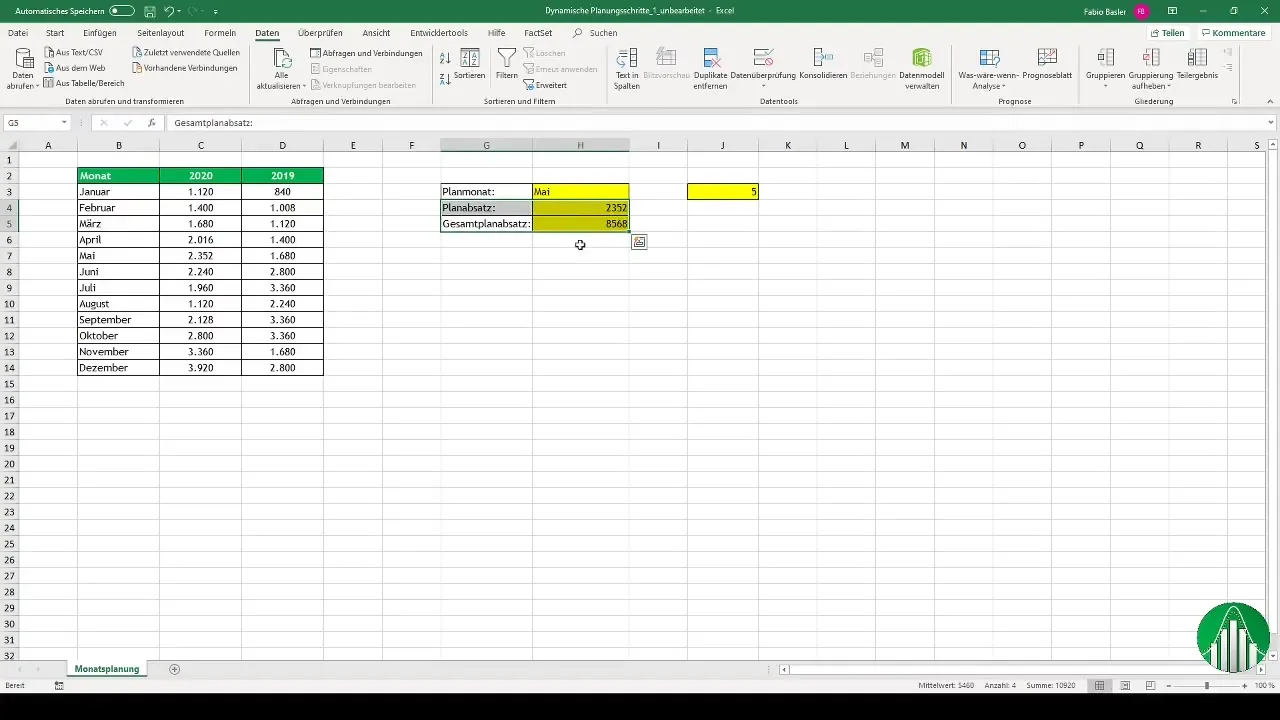
Крок 5: Використання менеджера імен
Тепер настає наступний важливий аспект: менеджер імен. Через менеджер імен ви зможете створювати та керувати динамічними формулами. Розпочніть з видалення всіх наявних записів, щоб звільнити місце для нових. Потім створіть нову формулу для року 2020 та для попереднього року, 2019 і назвіть їх відповідно.
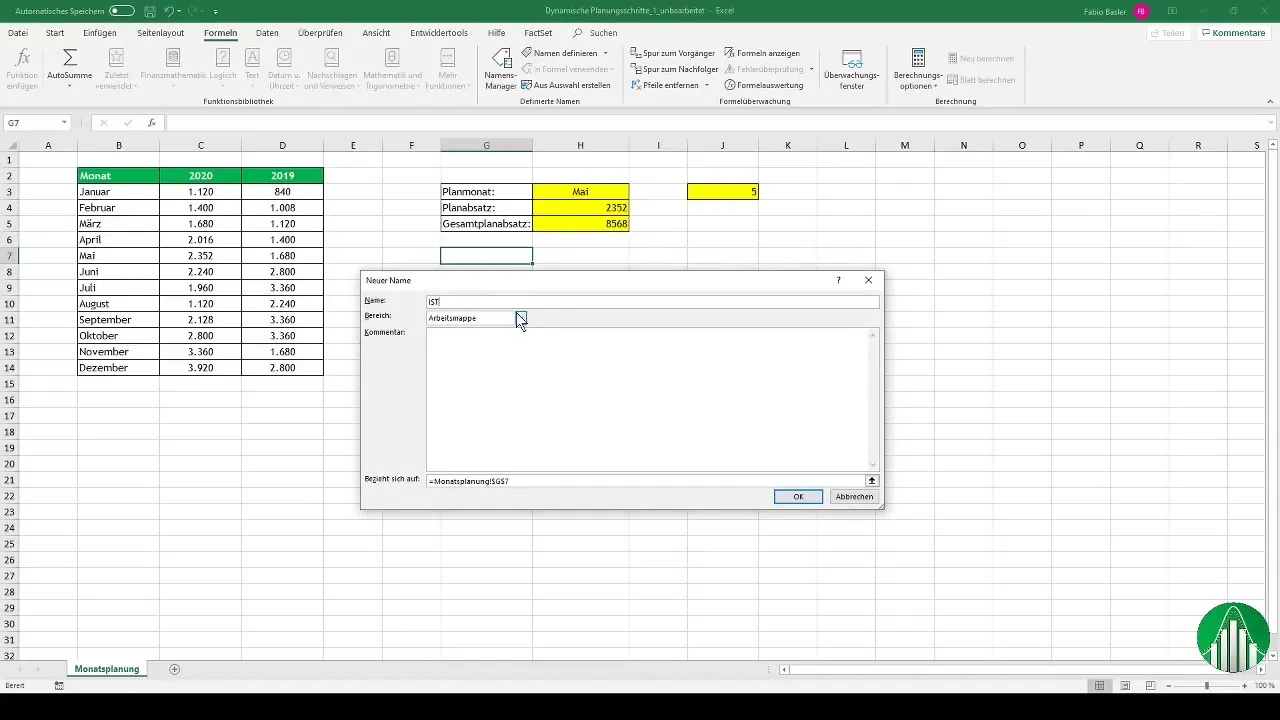
Крок 6: Створення інших формул
Створіть формули «Зміст Переміщення» для місяців, подібно до попередніх кроків. Переконайтеся, що ви вказали правильні параметри, щоб місяці від 1 до 12 вірно відображались. Тут важливо впевнитися, що всі формули мають чітку структуру та назву.
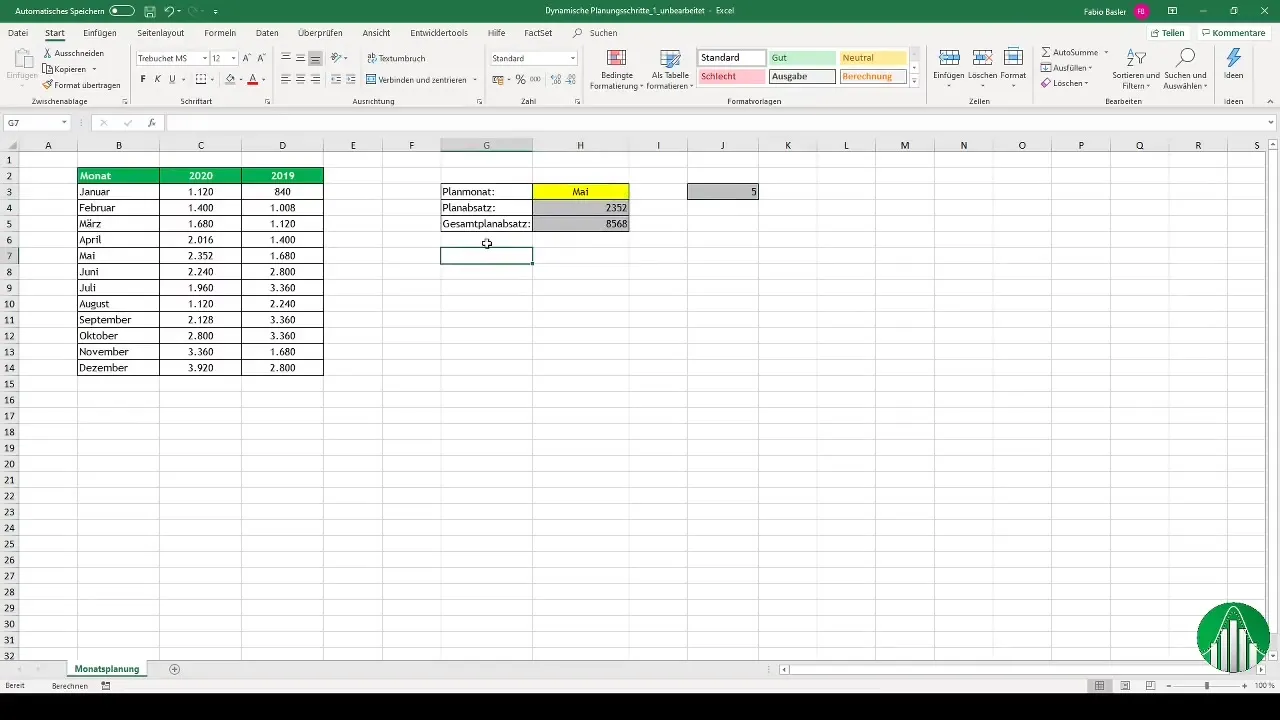
Крок 7: Створення діаграми
Тепер ви можете створити діаграму. Виберіть 2D-стовпчикову діаграму, щоб візуально відобразити інформацію. Перейдіть до «Вибрати дані» та додайте рядок для року 2020. Важливо правильно посилати формули на вашу діаграму, щоб динамічні імена з менеджера імен були оброблені правильно.
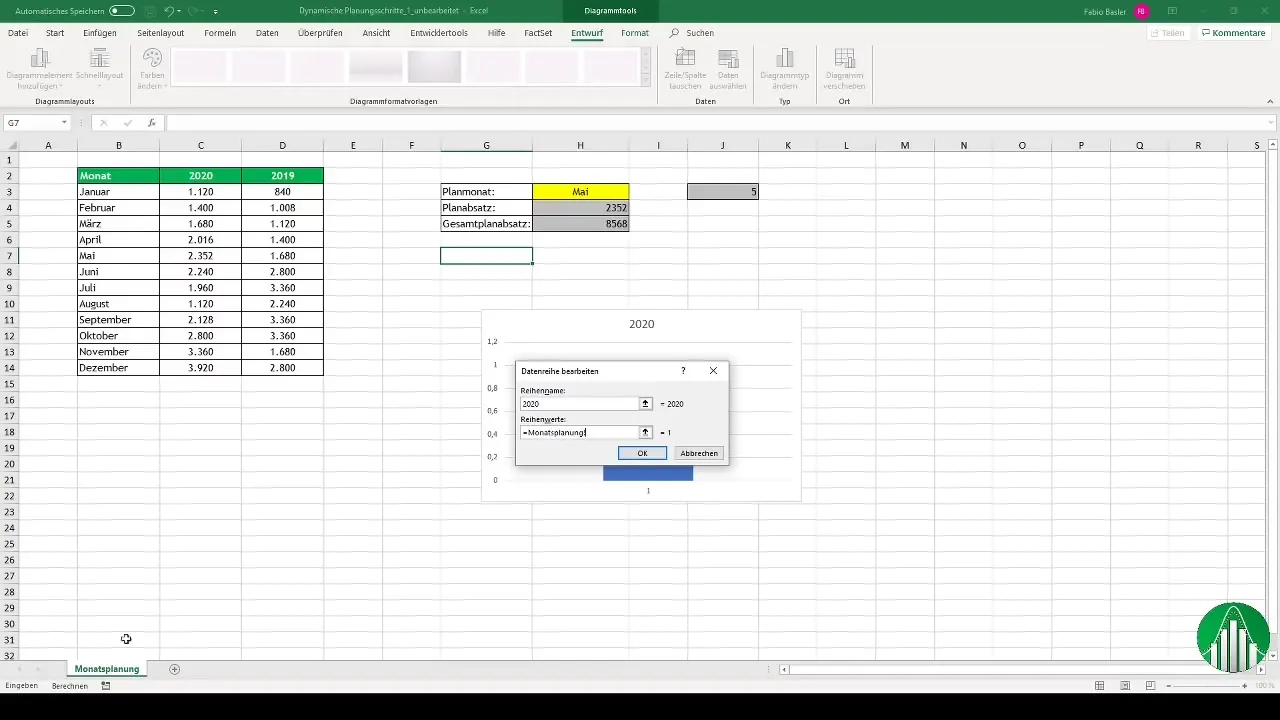
Крок 8: Завершення діаграми
Для завершення діаграми додайте підписи даних та налаштування, такі як легенди та заголовок. Ви хочете, щоб діаграма була не лише інформативною, але й візуально привабливою. Тут важлива креативність – налаштуйте лінії та кольори, щоб оптимізувати діаграму.
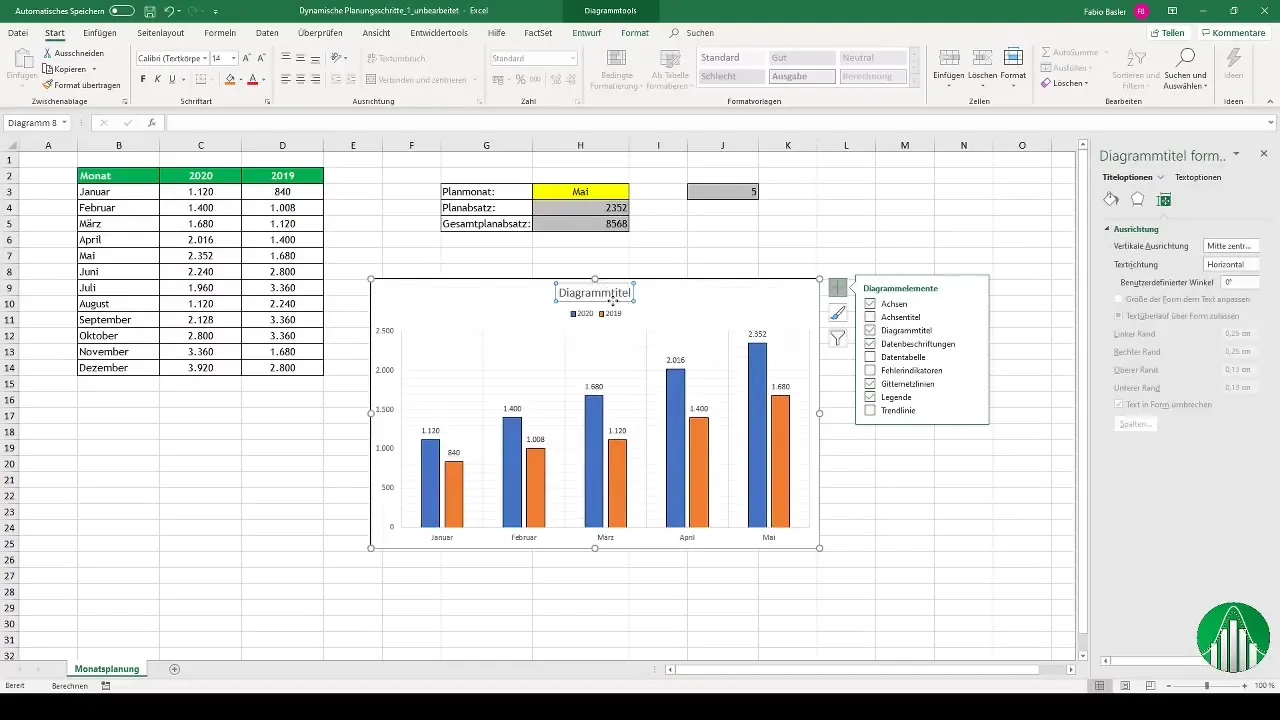
Зведення
У цьому посібнику ти повністю дізнався, як створювати динамічні діаграми в Excel. Ти створив випадаюче меню для місяців, отримав відповідні значення за допомогою формул та згенерував інтерактивну діаграму. Використовуючи менеджер імен, ти можеш отримати ще більш динамічні посилання, що значно покращить представлення даних.
Часті запитання
Як створити випадаюче меню для місяців в Excel?Перейди в "Дані" та обери "Перевірка даних", потім "Список" як критерій допустимості та введи місяці.
Які формули потрібні для динамічних діаграм?Використовуй «Діапазон.Переміщення», «СУМА» та «ПОРІВНЯТИ», щоб визначити відповідні значення.
Як використовувати менеджер імен в Excel?У менеджері імен ти можеш визначити, назвати та управляти формулами, щоб динамічно отримувати до них доступ.
Як можна візуально налаштувати мою діаграму?Додай підписи для даних, легенди та зміни у кольорах, щоб забезпечити привабливе відображення.


